網(wǎng)上信息那么多,賣類似商品的店鋪數(shù)不勝數(shù)。在淘寶旺鋪,如果有更多的人想關注店鋪,就必須通過店鋪招牌來吸引網(wǎng)友的關注。畢竟淘寶店在網(wǎng)上呈現(xiàn)的方式和實體店很不一樣。網(wǎng)上能展示店鋪的地方有限。店鋪招牌是旺鋪最重要的宣傳方式。一般來說,人們通過店鋪招牌來評價店鋪的整體情況,依靠一些軟件。

首先選幾張圖,選圖的時候要注意。第一,盡量選擇像素較大的圖片(百度圖片選擇像素較大的,這樣的圖片很清晰),因為后期圖片會縮小,如果像素太低,圖片看不清楚。第二,盡量選擇背景簡單的圖片,最好是純色的。對于初學者來說,白色背景的圖片是最合適的,這樣我們就不用扣背景,節(jié)省時間。我找到了三張純白背景,像素大小500*500的圖片。
這些準備工作完成后,現(xiàn)在打開photoshop軟件,打開剛才選的三張圖片進行店鋪招聘。一、圖片處理,主要是調整大小,以適應新文件的需要。處理圖片時盡量不要使圖片變形。操作過程如下:點擊菜單欄中的“圖像”-“圖像尺寸”,然后將圖像高度尺寸設置為120以下。記得檢查“約束比例”,否則圖片會變形,看起來很糟糕。做好之后點擊“確定”,讓剛才的大圖變成了可以放到店里的小圖。根據(jù)此方法將其他圖形調整為像素。注意保存。新建一個白色背景的950*120文件,然后開始我們的重要工作。從窗口中點擊我們剛準備好的圖片,點擊工具欄中的移動工具,按住鼠標左鍵,將此圖片移動到新建的施工圖中的位置,因為后面會完全調整。這時你注意到了嗎?在移動這張圖片之前,該層是一個新創(chuàng)建的白色背景層。移動后多了一層1。請注意這個變化。稍后我們將使用這一層。每次移動經(jīng)過一張圖片,都會多一層。如果你點擊那只眼睛,相應的圖片就會被隱藏。在所有的圖片都被移動后,我們開始調整圖片的位置,你可以把它們移動到任何你想移動的地方。點擊工具欄中的移動工具,點擊圖層1,它會變亮,左邊會出現(xiàn)一個毛筆,表示我們現(xiàn)在正在編輯圖層1,按住鼠標左鍵,將圖片移動到理想?yún)^(qū)域,松開鼠標。同樣的,現(xiàn)在點擊第二層,你會發(fā)現(xiàn)當你再次移動鼠標時,移動的畫面不是上一張,而是另一張。用同樣的方法調整所有的圖片。我們必須在空白區(qū)域為商店寫一些單詞。注意,有些人可能不知道哪張圖片屬于哪一層。我告訴你一個簡單的方法。點擊圖層前面的眼睛,關閉,注意看有沒有隱藏的圖片,這樣我們的大部分工作就完成了。
然后進入店鋪標志設計的下一步。讓我們給這張商店地圖配上背景色。操作步驟如下:1。點吸管工具;2.在調色板中吸收自己喜歡的顏色;3.點擊一個圖層;4.選擇油漆桶工具,并噴涂您在施工圖文件中選擇的顏色。現(xiàn)在我們可以在這張圖上匹配一些單詞。點擊工具欄中的“T”按鈕,在空白區(qū)域寫下你的店鋪名稱或口號,或者寫下你想說的其他文字,選擇更好的字體和顏色,寫完后按Ctrl Enter確認。如果要寫其他地區(qū)的文字,方法同上。在文本編輯狀態(tài)下,無論你想在哪里修改文本,只要點擊就可以修改。建議已加入消費者保護計劃的賣家好友,在店鋪招聘處展示消費者保護標志和“淘寶先付款”字樣,買家好友一進店鋪就可以看到。寫完文字后,檢查圖片或文字的位置是否合適,如果不合適,再次調整。調整方法同上。首先單擊一個圖層,然后將其位置移動到當前圖層下,并用上下箭頭對其進行微調。這樣就準備好了一張我們自己要求的旺鋪地圖,要小心保存。點擊菜單欄中的“文件”-“另存為”,選擇“*”。PSD”作為文件格式供以后修改,然后保存為*jpg文件上傳到淘寶旺鋪店。上傳方式:打開“管理我的店鋪”,進入店鋪管理界面,切換到旺鋪(普通市場店鋪沒有這個功能)。看到店牌了嗎?點擊瀏覽,點擊*。剛剛保存的jpg圖片,勾選“使用店鋪標志”前面的方框,然后下拉點擊OK。好了,你說完了。
以上是用photoshop設計制作旺鋪店招牌的操作步驟和需要注意的一些問題。自己設計制作旺鋪店的招牌,需要參考網(wǎng)上的一些成功案例,可以設計多個招牌設計,然后選擇一個自己最喜歡的。
上一篇:能夠成為招牌的店鋪起名






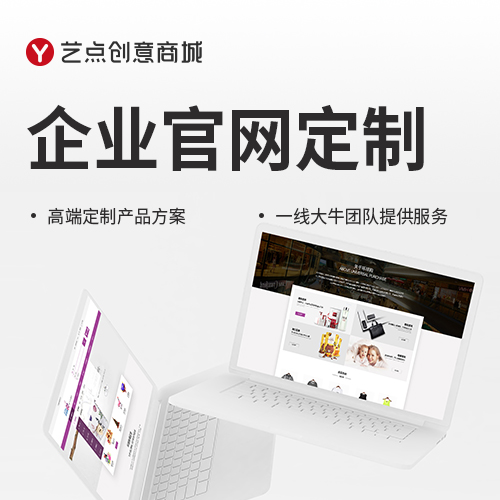
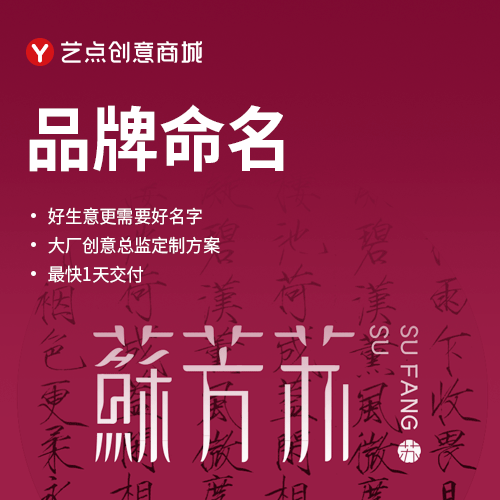



 6146
6146







 津公網(wǎng)安備12011102001606
津公網(wǎng)安備12011102001606









